Virun der Notzung vu Bluelink® (jee no Ausstattung)
Wat ass Bluelink?
Dëst ass en Telematikservice baséierend op eisem héichentwéckelten IT-System, dat Äert Fuererliefnes méi einfach an amusant mécht. E kënnt mat enger Rëtsch vu Funktioune fir Sécherheet, Gefierdiagnos, Fernsteierung an esouguer Synchronisatioun fir de Smartphone.
Genéisst e bessere Fuerstil mat Bluelink.
Wat ass Telematik?
D’Wuert „Telematik“ huet säin Ursprong an der Kombinatioun vun Telekommunikatioun an Informatik. Dat bezitt sech op en Informatiounssystem, deen eng Rëtsch Fuerinformatiounen iwwer den agebauten Terminal duerch d’Analys vu jiddwer Symptom a Fuerstatus bereetstellt. Dëst erméiglecht e vill méi séchert a bequeemt Fuererliefnes.
Iwwer d’Iwwerdroung an den Empfang vu Radiowellen
D’Verbindung mat der Bluelink-Zentral oder drotloser Dateniwwerdroung kann op de follgende Plaze gestéiert sinn.
Fir de Status vu Funkwelleniwwerdroung/‑empfang kuckt den um Bluelink-Bildschierm ugewisene Status.
Et gëtt empfuel, datt Dir de Bluelink-System notzt, wann d’Antennsymbol (![]() ) véier oder méi Balleken uweist.
) véier oder méi Balleken uweist.
Plazen, wou Bluelink ofhängeg vum Iwwerdroungs- oder Empfangstatus kéint ënnerbrach ginn:
-
An Tunnellen
-
Bierggéigenden oder dicht Bëscher
-
Stroossen nobäi vu Fielskanten
-
Dicht bebaut Géigenden
-
Op Autobunnen oder Stroossen ënner méi héijen Autobunnskräizungen
-
Bannent Gebaier
Notzung vu Bluelink-Servicer
Verwent Bluelink-Funktiounen ewéi Kalenner, Wieder, Sport, Gefierdiagnos a Bluelink-Astellungen. Bluelink-Funktioune kënnen no der Aktivéierung vum Service genotzt ginn. Et kënne Käschten ufalen, wa Bluelink genotzt gëtt, an d’Funktioune kënne sech jee no Ärem Serviceplang ënnerscheeden.
-
Dréckt Bluelink um Startbildschierm.
-
Wielt dat gewënscht Element.
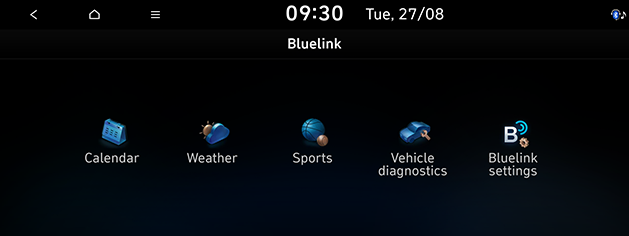
-
Calendar: Iwwerpréift de geplangten Terminplang.
-
Weather: Weist Wiederinformatioun a -previsioune fir 6 Deeg un a weist Wiederinformatiounen um aktuelle Standuert, dem Tourpunkt oder der Destinatioun un.
-
Sports: Weist d’Matchresultater an zougehéiereg Informatioune fir jiddwer Sportaart un.
-
Vehicle diagnostics: Diagnostizéiert Anomalien am Gefier an iwwerpréift d’Diagnosresultater.
-
Bluelink settings: Weist Activate service, Modem information, Verification code, Bluelink activation help, Offline mode, Terms of use, Privacy notice, Deactivate Bluelink un.
-
Sproochgesteiert lokal Sich vu Bluelink®
Mam Bluelink-Netzwierkservice kënnt Dir vun TomTom Plazennimm mat engem Sproochbefeel sichen.
Sproochgesteiert lokal Sich vu Bluelink Voice sicht Plazennimm iwwer Netzwierkservicer a se ass nëmme verfügbar, wann eng Verbindung mat engem Kommunikatiounsnetzwierk besteet.
-
Dréckt [k] op der Telecommande um Steierrad.
-
Sot „Adress sichen“ oder „POI fannen“. Et gëtt op de Bildschierm vun der sproochgesteierter lokaler Sich vu Bluelink gewiesselt.
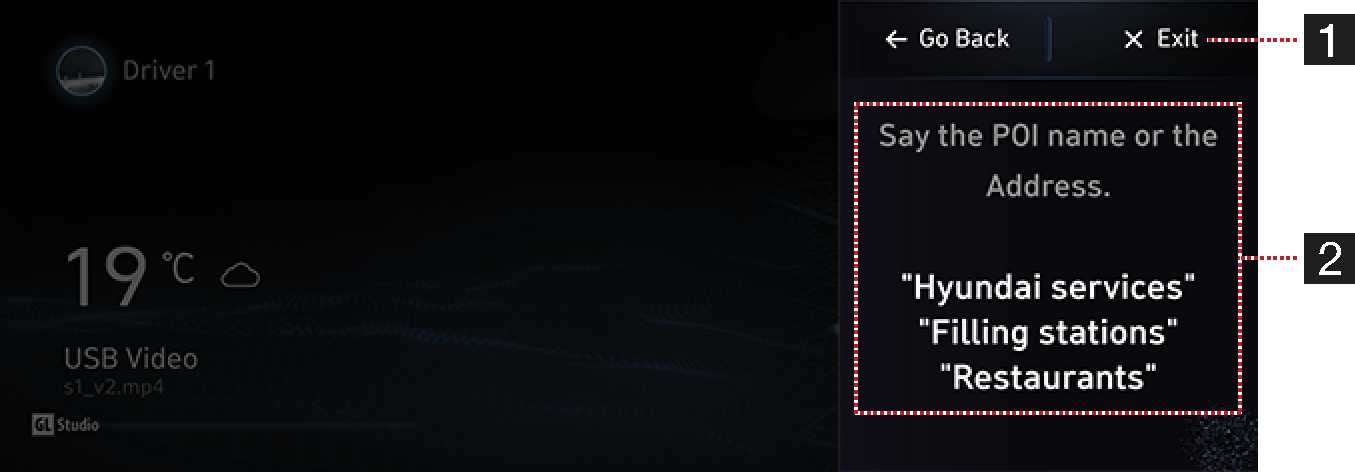
-
Opleeë-Schaltfläch
Bëendegt d’sproochgesteiert lokal Sich vu Bluelink.
-
Beispillbefeel
Weist e Beispill un, fir no enger Plazsich ze froen.
-
Dës Funktioun gëtt an anere Sproochen ewéi Englesch, Däitsch, Franséisch, Spuenesch, Italieenesch oder Hollännesch, Russesch net ënnerstëtzt. Wann déi aktuell Sprooch dës Funktioun net ënnerstëtzt, dann ännert d’Systemssprooch op eng vun deene Sproochen.
Calendar
Iwwer d’Smartphone-App Bluelink gëtt e mam Kalenner verknëppt (Google, iCloud), deen de Client fir d’éischt notzt.
Dréckt [![]() ] > Bluelink > Calendar.
] > Bluelink > Calendar.

Wann am Termindetailbildschierm Standuertinformatioune verfügbar sinn, ginn d’Standuertinformatioune vun der Navigatioun gesicht, wann de Benotzer d’Schaltfläch Destinatioun sichen dréckt.

Den Zäitplang-Benoriichtegungs-Pop-up gëtt entspriechend de virausgefëllte Benoriichtegungszäitastellunge bereetgestallt.
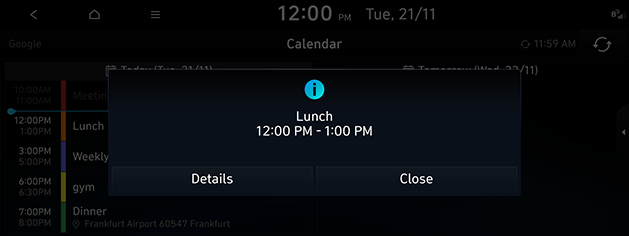
Wann Dir eng Destinatioun festleet an eng Streck fuert an d’Ukonftszäit méi spéit ewéi d’Terminzäitinformatioune ass, da gëtt en Hiweis ugewisen, fir de Standuertfräigabservice mam Benotzer ze verknëppen, fir en doriwwer ze informéieren, datt e sech eventuell verspéit.
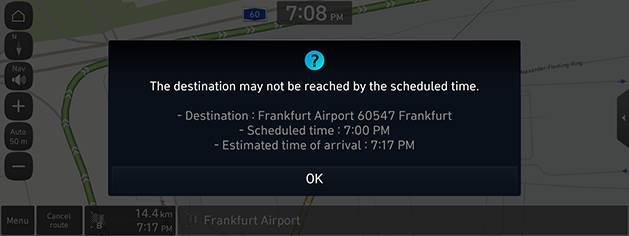
Weather
Stellt Wiederprevisioune fir 6 Deeg nom aktuellen Dag bereet.
-
Dréckt [
 ] > Bluelink > Weather.
] > Bluelink > Weather.
-
Today: Weist d’Wiederinformatioune fir haut.
-
Forecast: Weist d’Wiederprevisioun fir 6 Deeg un.
-
-
Dréckt déi gewënschte Lëscht fir weider Wiederinformatiounen.
-
Now: Weist d’Wiederinformatioun fir elo un.
-
3 hours: Weist Wiederinformatiounen vun 3 Stonne méi spéit un.
-
6 hours: Weist Wiederinformatiounen vu 6 Stonne méi spéit un.
-
Sports
Stellt d’Resultater an entspriechend Informatioune fir jiddwer Sportveranstaltungstyp bereet. D’Resultater vum Match vu gëschter gi viru Mëtteg an déi fir haut geplangt Matcher nomëttes ugewisen.
-
Dréckt [
 ] > Bluelink > Sports.
] > Bluelink > Sports.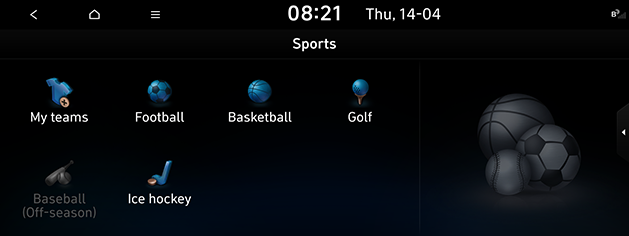
-
Wielt déi gewënscht Sportaarte fir Informatiounen.
-
My teams: Dir kënnt Är Liblingsekippe festleeën. Et gi Matchinformatioune vu jiddwer Sportveranstaltungstyp fir d’Ekippen ënner My teams ugewisen.
-
Vehicle diagnostics
D’Autodiagnos féiert automatesch eng Rëtsch Diagnosen un Ärem Auto duerch, wann e Warnliicht um Clusterberäich ugeet a weist d’Detailer vun der Gefierfeelfunktioun um Bildschierm fir de Chauffer un.
Dréckt [![]() ] > Bluelink > Vehicle diagnostics.
] > Bluelink > Vehicle diagnostics.

Wann d’Gefierdiagnos net erfollegräich war, gëtt d’Diagnos automatesch erneit duerchgeféiert, wann Dir Äert Gefier start.
Bluelink®-Astellungen
Nodeem Dir Ären Auto kaaft hutt, musst Dir Bluelink Services aktivéieren (Iech dofir registréieren), fir „Bluelink Services“-Funktiounen ze notzen. Dir kënnt dat iwwer de Bildschierm am Gefier oder iwwer d’Bluelink-Smartphone-App aktivéieren. Wann Dir Bluelink Services iwwer eng Smartphone-App aktivéiere wëllt, musst Dir Iech registréieren, andeem Dir Är E-Mail-Adress, Äert Passwuert, Ären Numm a Gebuertsdag agitt. Fir en neie Kont ze registréieren, musst dir déi allgemeng Geschäftsbedéngungen an d’Dateschutzerklärung akzeptéieren. Wann Dir schonn e Kont registréiert hutt, musst Dir d’E-Mail-Adress an d’Passwuert aginn, déi Dir bei der Registréierung vum Kont uginn hutt.
-
Dréckt [
 ] > Bluelink > Bluelink settings.
] > Bluelink > Bluelink settings.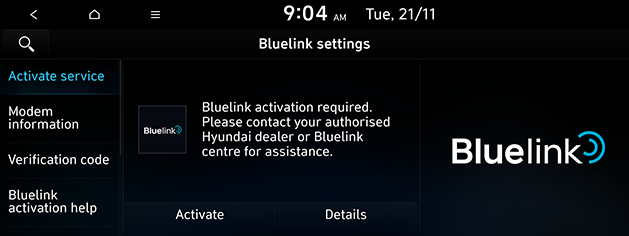
-
Dréckt op déi gewënscht Elementer.
-
Activate service: Dëse Menü gëtt benotzt, fir de Bluelink-Service ze aktivéieren.
-
Modem information: Dëse Menü gëtt benotzt, fir d’Modeminformatiounen ze iwwerpréiwen.
-
Verification code: Dës Funktioun notzt dës Nummer, fir dësen Auto bei d’App Bluelink derbäizesetzen.
-
Bluelink activation help: En Hëllefstext fir d’Aktivéierung vu Bluelink gëtt ugewisen.
-
Offline mode: Stoppt d’Notzung vum Bluelink-Service, andeem de Modem ausgeschalt gëtt.
-
Terms of use: Dës Funktioun kann d’Geschäftsbedéngungen iwwerpréiwen, wann de Service aktivéiert gëtt.
-
Privacy notice: Dës Funktioun kann den Dateschutz uweisen, déi d’Averständnes vum Benotzer wärend der Aktivéierung vum Service erfuerdert.
-
Deactivate Bluelink: Dës Funktioun kann all Systemastellungen op Wierkastellung zerécksetzen. All Benotzerdaten ewéi gekoppelt Apparater an Destinatioune gi geläscht.
-
-
Schalt de Motor wärend dem Aktivéierungsprozess net aus.
-
Wann d’Aktivéierung feelschléit, kontaktéiert wgl. Ären autoriséierte Hyundai-Händler.
-
Wärend der Aktivéierung vum Déngscht funktionéieren den Zündschlëssel am Haaptapparat net.
Bluelink® Sécherheet a Schutz
Wann Äre Gefieralarm aktivéiert gëtt, benoriichtegt dës Funktioun Iech automatesch via Push-Noriicht op Ärer Handyapplikatioun.